Экспорт и декодирование видео. Мобильное приложение предоставляет доступ ко многим функциям
Этот путеводитель завершает серию обзоров приложений, связанных с просмотром, обработкой и съемкой фото. В прошлый раз речь шла о редакторах , сегодня попробуем найти замену стандартной камеры Android. Контрольный список для выбранных участников выглядит следующим образом:
- Режимы съемки, возможность записи видео
- Наличие эффектов
- Возможности редактора, при его наличии
- Форматы сохранения, экспорт в интернет
Основные участники обзора:
Также будут упомянуты приложения:
- Candy Camera - Selfie Selfies
- Cymera - Photoeditor & Camera
Camera MX позволяет снимать фото и видео, использовать в процессе эффекты в реальном времени, редактировать и выкладывать результаты в облако и социальные сети. Приложение доступно для ОС Android 2.3 и выше на русском языке.
В Camera MX нет дополнительных режимов съемки фото и видео, кроме «как есть». На верхней панели приложения - переключатель для вспышки и таймер для фронтальной и задней камер. Можно использовать клавиши громкости для управления. В списке левой панели (FX) доступны эффекты, наложения и рамки.

В Camera MX эффекты применяются не только в реальном времени, но и после захвата на камеру. Всего на выбор около 20 эффектов: HDR, TiltShift & Little Planet, Vintage, Lomo, Color Splash, Pop Art, Black & White, Sepia и другие.
В настройках камеры есть несколько интересных опций для оптимизации - в том числе и для платформы Android 4.3 и выше, поэтому можно распределить ресурсы оптимально. Нельзя, однако, не отметить, что при съемке видео начинаются неизбежные зависания, в то время как фото можно снимать и со включенными эффектами.
Кроме собственно камеры, в состав Camera MX входит функциональный редактор. С его помощью можно применять стандартные операции к фото и видео: автонастройка и баланс белого, яркость, контраст, насыщенность, поворот по часовой стрелке и т. д., - вплоть до обрезки видео после съемки. Из снимков можно создать полноценное слайдшоу с аудиодорожкой, предусмотрено добавление эффектов, оверлеев и границ на имеющееся изображение, добавление текста.
Полученные снимки сохраняются в изначальном формате, для JPG можно указать качество. Камера снимает фото в соотношении 16:9, даже если официально камерой оно не поддерживается.
Возможно сохранение файлов в облако (на стартовой странице приложения есть соответствующие разделы), публикация на Facebook, Flickr, Tumblr и Twitter, Instagram. При сохранении снимка информация о месторасположении (GPS) будет включена в файл - что для инстаграмов будет не лишним.
Резюме . В Camera MX следует отметить несколько интересных особенностей. Во-первых, настройка качества JPG и оптимизации устройства. Во-вторых, возможность беспрепятственного хранения данных в облаке. В-третьих, удобный и функциональный редактор, позволяющий вносить изменения уже после захвата изображения или видео.
ProCapture расширяет возможности стандартной камеры, добавляя ряд интересных функций съемки. Собственного редактора здесь нет, хотя и есть минимальный набор для постобработки фото. Существует две редакции ProCapture - платная и бесплатная. Платная версия позволяет сохранять снимки в более высоком разрешении, использовать функцию выборочной фокусировки и прочее. В состав приложения также не входит видеокамера, снять ролик можно только через внешнее приложение.
В настройках камеры, на главном экране, можно указать режим фокусировки, включить запись местоположения, гистограмму, сетку или спираль фибоначчи.
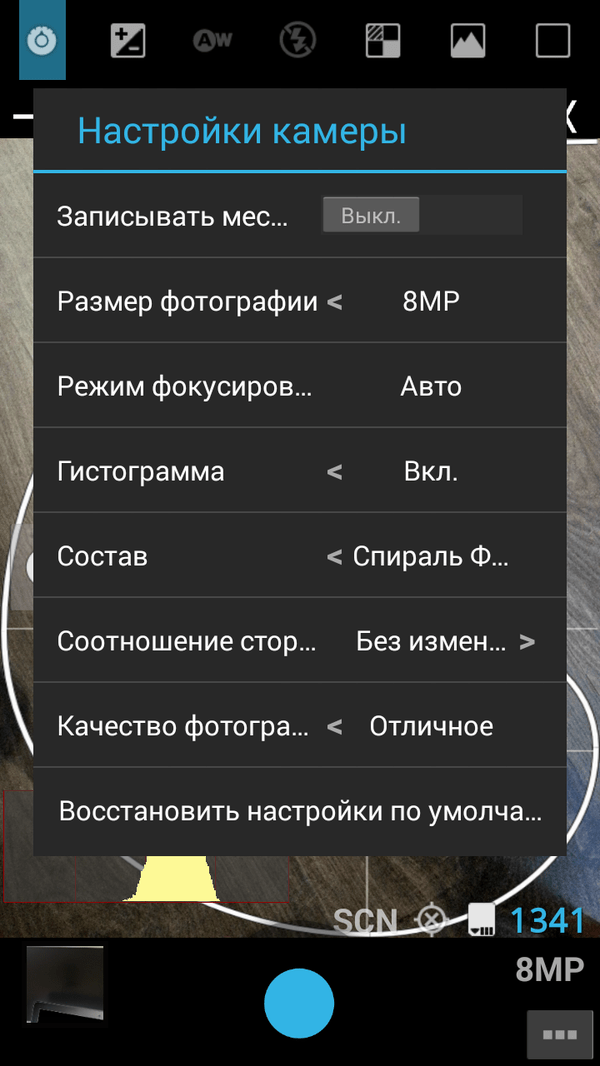
Спираль фибоначчи - ассиметричная сетка, которая удобна при фокусировке. Также, как и стандартная композиционная сетка, она накладывается поверх изображения. Эти инструменты, соответственно, дополняются пользовательской фокусировкой и гистограммой.

Далее идут: корректировка экспозиции, баланс белого, цветовые эффекты - они накладываются в реальном времени. Также в наличии множество режимов съемки, включая ночной, спортивный и др. - порядка двух десятков на выбор. Соседний раздел ProCapture также относится к режимам съемки - можно настроить съемку по таймеру, включить подавление шума, снять широкоформатное фото или панораму. Наиболее интересен в данном разделе режим шумоподавления: можно взять два снимка и скомбинировать их в один, тем самым улучшив качество результата.
Режим панорамы и расширенного снимка, по своей сути и скорости обработки, аналогичны возможностям стандартной камеры.
При сохранении фото, пользователь может указать соотношение сторон, размер и качество фото, формат сохранения - исходный.
Резюме . Функции ProCapture акцентированы на создании правильной картинки. Это делается за счет тонкой настройки камеры: устанавливается необходимая фокусировка, режим срабатывания «затвора» и т. д. Преобразования после съемки, в данном случае, второстепенны.
Особенностью Camera FV-5 является полноценный контроль при создании снимка. Видоискатель по своему устройству слегка приближен к «зеркалке» (DSLR). Эффекты и редактор здесь не предусмотрены.
На видоискателе отображается гистограмма (RGB) и сетка, причем и то, и другое детально настраивается: можно включить живую гистограмму, изменить стиль сетки и т. п.

Пользователь может гибко управлять выдержкой, экспозицией, фокусировкой в реальном времени. На левой панели представлены следующие параметры: баланс белого, режим фокусировки, чувствительность сенсора (ISO), компенсация экспозиции.
На верхней панели - утилиты съемки: брекетинг экспозиции, интервалометр, автопуск, стабилизатор, серийная съемка.
О некоторых параметрах - чуть подробнее. Скорость затвора указывается от 1/80000 до 2", в зависимости от устройства. Поддерживается длинная выдержка, что позволяет снимать в ночном режиме и не только. Фокусировка работает в следующих режимах: автофокус, режим макро, резкость при наведении, ручное управление фокусом, фиксация фокуса.
Из дополнительных опций, также немаловажных при съемке - громкость звуков камеры, поведения камеры при фокусировке, клавиши управления.
Camera FV-5 работает с различными форматами: JPEG, RAW (16 бит) DNG формате, lossless PNG. Формат сохранения определяется в главных настройках. Для фотографий с большой выдержкой его можно указать отдельно.
Резюме . Camera FV-5, как и ProCapture, предоставляет полный контроль при съемке. Опять же, здесь отсутствует редактор и какие-либо украшения, эффекты, зато детально регулируются настройки экспозиции, выдержка, фокусировка, есть дополнительные инструменты. Поддерживается несколько форматов сохранения - что, на самом деле, редкость для подобных приложений.
Camera360 Ultimate - еще одно широко известное приложение для съемки фото и видео на Android. Доступно для ОС Android 2.3 и выше, русскоязычной версии в наличии нет.
Вначале несколько слов о режимах съемки. Их более десятка - селфи, с эффектами, постер, «смешная» камера, tilt-shift, аудио- и видео- режимы и др. Из имеющихся на экране опций - вспышка, таймер и съемка при тапе. Дополнительно, в настройках приложения можно включить сетку, просмотр в реальном времени, включить/отключить звук и прочее.
В сумме, более 200 фильтров с возможностью расширения списка, приобрести дополнения можно на сайте Camera360. Если активирован просмотр в реальном времени, все изменения отображаются через видоискатель, однако включение данной опции приводит к заметному снижению скорости обновления экрана.

В состав Camera360 входят базовые инструменты для редактирования: кадрирование, поворот, размытие, текстура, настройка цвета и прочее. Функции распознавания лица - пожалуй, главная особенность редактора, что делает камеру подходящей для селфи и портретных фото. После съемки фото анализируется, определяется форма лица, после чего можно провести корректировку. Из инструментов можно отметить сглаживание кожи, изменение формы лица и глаз.

Облако в Camera360 предоставляется бесплатно. Фотографии можно загружать в защищенные альбомы с возможностью синхронизации. Также в облаке представлены функции редактирования и управления файлами, получить доступ к загруженным фото можно по адресу cloud.camera360.com. Говоря о сетевых возможностях камеры, нужно отметить быструю публикацию в социальных сервисах Facebook, Flickr, Instagram и Twitter.
При сохранении фото, указывается соотношение сторон (16:9, 4:3, 1:1) и разрешение снимка. При необходимости, в файл может быть записана GPS- и временная отметка.
Резюме . Безусловно, Camera360 не может соревноваться с функциональными приложениями в плане настройки экспозиции, ISO и прочих параметров съемки. Задачи у этой камеры другие - создание селфи, применение быстрых эффектов. Редактор, в первую очередь, будет полезен при обработке портретов на мобильном устройстве. Дополнительно, в Camera360 стоит выделить две особенности: облачное хранение и управление фотоальбомами.
Сравнительная таблица
| Приложение | ||||
| Разработчик | Appic Labs Corp. | NEast Studios | FGAE | PinGuo Inc. |
| Цена полной версии | бесплатно | $3,97 | $3,55 | бесплатно |
| Русская локализация | + | + (машинный перевод) | + | − |
| Версия Android | 2.3+ | 2.2+ | 2.2+ | 2.3+ |
| Съемка видео | + | − | − | + |
| Эффекты | + | + | − | + |
| Графический редактор | + | − | − | + |
| Хранение в облаке | + | − | − | + |
| Публикация в социальных сетях | + | + | + | + |
Заслуживают упоминания
Candy Camera - Selfie Selfies

Candy Camera - простая по функциональности камера. Кнопок управления на главном экране немного: включение/отключение вспышки, наложение сетки, настройка таймера и активация съемки при касании по экрану. Эффекты делятся на две категории - селфи и обычные и, в своем большинстве, придают фотографии «ванильный» оттенок.
На то, что Candy Camera подойдет для селфи-фото, указывают не только эффекты, но и корректировочные инструменты редактора. В частности, имеется фильтр для сглаживания кожи - он поможет скрыть индивидуальные недостатки и различные артефакты после съемки на камеру. Функции коррекции следующие: отбеливание, удаление пятен, мейкап. Среди инструментов постобработки - настройка яркости, контраста, насыщенности и разрешения, кадрирование и поворот, мозаика, ломо-эффекты и размытие.

В камере Retrica практически нет настроек, ее нельзя оптимизировать - при том, что работает приложение небыстро. И все же, программа ценна своими эффектами. Их порядка сотни, применяются они в реальном времени.
Из основных эффектов можно отметить размытие, виньетирование и коллаж. Коллаж создается непосредственно при съемке, предварительно устанавливается временной интервал. В результате, не нужно обращаться к отдельному редактору, коллаж сразу же можно сохранить в файл, оперативно выложить в Сеть.
Другие полезные функции Retrica: наложение водяного знака и/или логотипа, добавление геометок и установка таймера при съемке.
Line camera - Selfie & Collage

Аналогично Candy Camera, Line camera будет полезна функциями коррекции. Инструментарий редактора позволяет «разглаживать» кожу, осветлять определенные участки на фото, устранять темные круги под глазами, изменять размер глаз, улучшать детализацию.
Line camera включает в себя несколько вспомогательных функций: тихий режим, таймер, сетка, съемка при нажатии по экрану. Соотношение сторон можно указать самостоятельно: 1:1 или 3:4.

Instagram, сервис для публикации фото и видео не нуждается в представлении. Одноименное приложение для Android позволяет удобно интегрировать камеру устройства с данной службой.
На первый взгляд, камера в «Инстаграме» скромна: на экран вынесена кнопка съемки, наложение сетки композиции, вспышка и переключение камеры с фронтальной на внутреннюю. По соседству можно обнаружить около трех десятков фильтров для последующей обработки материала (приложение не поддерживает эффекты в реальном времени).
Удобно то, что фильтры можно упорядочить через настройки, отключив в списке ненужные. Помимо фильтров, редактор содержит базовые инструменты: управление яркостью, контрастом, насыщенностью, резкость, тени, затемнение краев и др. - то есть, полный набор возможностей для создания инстаграма.
Снятые изображения и ролики можно загрузить непосредственно на сервис (опционально: Facebook, Twitter, Flickr, Tumblr и Foursquare), добавить в ленту, делиться с друзьями, прокомментировать.

На фоне других камер для Android, GIF Camera несколько отличается. Нарезка, снятая на эту камеру, компилируется в анимированный gif-файл. Причем это единственно возможный формат на экспорт. При сохранении можно указать частоту кадров (до 20 в секунду), выставить карды в обратном порядке (реверсировать). Как вариант, несложно «склеить» gif-ролик из локальных фото, выбрав из галереи необходимые.
Вкратце об остальных особенностях GIF Camera. Есть встроенные альбомы - с примерами и записями пользователя. Программа содержит рекламу, но при этом функциональность не ограничена.

Open Camera отличается информативным и настраиваемым видоискателем. При съемке можно проконтролировать угол и направление камеры, формат сохранения будущего снимка. Также на экране отображается время и заряд батареи.
Второй важный момент. В пользователя Open Camera - полный набор опций сохранения как для фото (формат, качество JPG, разрешение), так и для видео (битрейт, частота кадров, длительность видео, наличие аудио и до.). В сохраняемый файл можно включать геометки, дату и время.
Другие удобства, доступные при съемке фото в приложении Open Camera:
- управление вспышкой (можно включить беззвучный режим)
- настройки освещения, цвета, баланса, ISO и экспозиции
- настройка композиционной сетки
- выбор режима фокусировки (макро и пользовательский фокус, т. е., при касании)
- автостабилизация изображения.
Cymera - Photoeditor & Camera

Cymera - универсальное решение: одновременно это и приложение для обмена фотографиями, и камера, и редактор изображений.
На верхней панели видоискателя можно управлять размытием, выбрать режим съемки (выбрав таймер, съемку касанием и стабилизацию); на нижней панели - управление зумом. Кроме того, можно включить сетку композиции и бесшумный режим съемки.
Одна из отличительных особенностей Cymera - возможность применения линз с различными эффектами. Линзы имитируют «аналоговые» эффекты и не только: пленка, коллаж, рыбий глаз и прочее. Cymera поддерживает Bluetooth-монопады и, в целом, отлично подходит для создания селфи.
После захвата фото отправляется в редактор, где доступно ретуширование фотографий: увеличение, очистка пятен, «вытягивание» определенных участков кожи. Возможны декоративные элементы (аннотации, рамки, фоны), фильтры (более 100), создание коллажей.
Что касается онлайн-возможностей, сюда входят создание приватных альбомов и публикация фотографий в сети.

Little Photo - небольшая камера со встроенным редактором и возможностью добавления винтажных эффектов. Доступно около 70 инструментов и фильтров - это, пожалуй, основное, что есть в приложении. Интересных опций практически нет, разве что при наложении того или иного фильтра можно указать интенсивность.
Little Photo отличается минималистичным интерфейсом. На экране - только кнопки управления вспышкой и камерой, почти отсутствует графическое оформление. Приложение не требовательно к ресурсам, в главных настройках можно указать исходное разрешение для снимков (low rec camera) на случай системных ошибок.
Сферическая камера, или камера с обзором на 360 градусов от LG наконец-то поступила в продажу, но сразу хочется сказать, LG допустила довольно много перегибов в этом гаджете.
Плюсы:
– снимает достойное видео на 360 градусов, которым можно делиться в социальных сетях.
Минусы:
– делает фотографии плохого качества;
– программное обеспечение сырое и неудобное для пользователей.
Уже всем ясно, что виртуальная реальность в ближайшее время будет вторгаться на рынок гаджетов, предлагая пользователям новый интересный опыт. Именно поэтому для нее нужен материал, который в том числе могут снимать сферические камеры. Например, LG 360 Cam (стоит 199 $ на Amazon).
Первоначально гаджет создавался как аксессуар для смартфона LG G5, но камера на 360 градусов также может играть и сольно, создавая шаровидное видео и неподвижные изображения. И гаджет выступает не в лучшей роли.
Парные камеры с датчиком на 13 Мп делают, мягко говоря, не важные фотографии.

Возможно, для любителей кривых зеркал найдется повод улыбнуться, но, скорее всего, пользователь не обрадуется потраченным напрасно деньгам после таких фото.
При съемке на 360 градусов вы получите «сферическое» содержание. Эффект, похожий на Google Street View, где вы можете перемещаться вокруг изображения. Только для просмотра 360-градусных фотографий вам понадобится учетная запись Flickr или приложение Street View Google. Для просмотра 360 градусов видео вам понадобится аккаунт на Facebook или YouTube.
Что касается содержания на 180 градусов, это в основном только плоские, традиционные неподвижные изображения и видео, хотя и снятые с широким углом. Все видео можно снимать в 2K, что просто означает разрешение 2560×1280. 360 Cam также предлагает 5,1-канальный объемный звук записи видео, что позволяет собирать окружающие звуки с любого направления.
Но когда дело доходит до перехода на 360-градусный материал, например, неподвижных изображений, начинается магия искажений. Так, при попытке загрузить сферическое фото на страницу Facebook, чтобы показать его друзьям в социальной сети, получается такой продукт, как показан выше. Также не рекомендуется делать фотографии хотя бы в сумерках, не то что ночью. Потому что вы не увидите даже лиц окружающих вас людей.

А если вы думаете, что все преимущество в видео, то здесь тоже не все гладко. Например, 18-секундное видео занимает примерно 40 Мб пространства. Сколько тогда займет весомый ролик?

Теплилась надежда, что обновление программного обеспечения будет исправлять это затруднительное положение, но вот загвоздка – вы не можете обновить 360 Cam даже через приложение для смартфонов. Вместо этого вы должны загрузить программное обеспечение LG Bridge для вашего ПК или Mac, подключить устройство, а затем вручную загрузить его. А кто говорил, что будет легко?
LG следует пересмотреть логистику получения устройствами обновлений, так как это в корне неудобно. Уйдет порядка получаса, чтобы получить обновления для 360 Cam. Причем устройство настолько привередливое, что может не сразу понимать написанный для него софт.

Перезагрузив камеру в четвертый раз, пользователь, вероятнее всего, перестанет к ней относиться как к надежному средству запечатления окружающего пространства. Это недоработанный гаджет с наспех выпущенными приложениями. Такое ощущение, что выпускали их для массы. Серия продуктов-аксессуаров должна звучать интригующе. В конце концов, камеру могут купить для коллекции.
Причем что интересно. 360 Cam использует соединение Wi-Fi-Direct, а не Bluetooth. Это отличная возможность для более быстрой передачи данных, но на практике все наоборот. Там, где давно справился бы старый добрый Bluetooth, Wi-Fi-Direct только начинает передачу. Приложение, кажется, не знает, когда переключать сети Wi-Fi. Приходится вручную отключать Wi-Fi после загрузки изображения, а затем заставлять телефон использовать его же собственное соединение для загрузки. Почему этим не занимается само приложение?
Из-за проблем с подключением приложений пользователь часто обнаруживает, что не может настроить камеру для съемки в чем-либо, если сохранить настройки по умолчанию. Вновь приходится менять все вручную. Взяв такой гаджет на пикник, вы, скорее всего, оставите его в палатке, потому что он так и не сможет подключиться к смартфонам типа Galaxy Nexus S7 или 6P. Вероятно, камера может дружить оптимально только с самим LGG5.
Общее впечатление – плохо. Оценка – три с минусом. Единственный вопрос к производителю – зачем выпускать такой продукт?
27 Травень 2016
Травень 27, 2016
Часть 1. Матчасть
Для нормальной работы сборки Brahma, нам понадобится непосредственно головка и штатив к ней.



На самом деле, применяемый в нашем случае монопод оказался весьма неустойчивым и подверженным дуновению ветра, поэтому я рекомендую вам использовать обычный трипод, предварительно нагрузив его хотя бы рюкзаком.

Кроме этого, нам будут нужны 6 экшн-камер Yi Sport Camera.

Внимание! Камеры очень желательно должны быть из одной партии, так как камеры из разных партий отличаются цветопередачей, яркостью или насыщенностью изображения.
К камерам нам будут нужны 6 быстрых USB-microUSB кабелей, так как в процессе настройки и работы камеры требуют подзарядки, и разбирать для этого конструкцию очень затратно по времени.
Внимание! Кабеля должны быть круглого сечения и с неширокими разъемами, т.к. они просто не пролезут в отверстия головки.
К этому всему нужны будут еще зарядные устройства, которые могут быстро зарядить все шесть камер. Я использовал замечательные переноски Xiaomi Power Strip . Процесс зарядки всей сборки занимал не более получаса.
Еще нужны шесть одинаковых карт памяти класса 10 и выше. Карточки также должны быть одного производителя, идентичны по характеристикам и лучше всего из одной партии, так как в съемке 360 видео очень важна синхронность.
Кроме того, нам понадобится смартфон, у которого есть функция точки доступа Wi Fi и система Андроид не ниже версии 4.0.
Внимание! Режим точки доступа должен поддерживать не менее 6 одновременно подключенных устройств!
Часто производители смартфонов не декларируют количество подключаемых устройств. К примеру, смартфоны линейки Xiaomi Redmi позволяют соединиться лишь 5 устройствам, что делает автоматическую работу со сборкой невозможной. По отзывам, семейство Elephone поддерживает 6 устройств, Samsung – 10, о чем честно сообщает при активировании точки доступа. Я использовал в экспериментах смартфоны Samsung и Xiaomi Mi 4S.
Часть 2. Программная часть.
Для успешной работы нам понадобится приложение brahma360. Его можно скачать с сайта энтузиаста из Британии, который создал эту головку. На сайте постоянно находится новейшая версия приложения.
ARM версия используется для Андроид смартфонов, x86 – для Windows Phone/10
Скачиваем приложение, кладем его во внутреннюю память смартфона и устанавливаем, перед этим согласившись с требованиями безопасности.
Кроме этого, нам понадобится любое приложение, управляющее точкой доступа, создаваемой смартфоном. Я использовал удобное приложение HotSpot Manager .
В этом приложении нам важно увидеть количество подключенных устройств и их IP-адреса в случае использования DHCP-сервера.
Часть 3. Настройка.
Перед началом работы камеры нужно настроить определенным образом.
Для начала, нужно одинаково настроить все камеры при помощи стандартного приложения Yi Sport Camera.
Делать это придется для каждой камеры по одной, но зато один раз.
Рассмотрим его подробнее.
Скрипт имеет следующую структуру:
– autoexec.ash
– wifi (папка)
— wpa_supplicant.conf
- Файл autoexec.ash

Здесь нужно раскомментировать нужные строки. Это касается первых 3-х. Первая назначает камере режим 4К при соотношении сторон 4:3 (это важно!), иначе видео не сошьется в сферу.
Вторая назначает высокий битрейт. Я ограничился 25 Мб/с, можно раскомментировать 50, (закомментировав 25), качество будет лучше, но и размер файлов больше.
Остальное не трогаем!
2. Файл sta.sh

В этом файле мы устанавливаем параметры сети.
В первых сроках можно выбрать статичный или динамических Mac адрес каждой камеры. Поскольку этот адрес для нам не имеет значения, можно оставить все как есть.
Важный момент наступает в 51 строке. Вы можете назначить каждой камере статический IP-адрес. Для этого раскомментируйте эту строку, пропишите IP-адрес каждой камере. Итого, у вас получится 6 скриптов, которые нужно будет положить в каждую из камер, не перепутав, для чего камеры нужно пронумеровать, готовясь к этой процедуре.
Можно сделать проще и назначить режим DHCP-сервера, который генерирует IP-адреса автоматически при каждом подключении. Для этого нужно строку 51 закомментировать, а строку 52 раскомментировать, как это и показано в данном скрипте.
При этом сложность будет намного меньше, и будет заключаться в необходимости каждый раз опрашивать камеры на предмет их адресов и перепрописывать их в приложении Brahma. Далее, я расскажу, как это сделать легко и просто.
3. Файл watchdog.sh

Этот скрипт регулирует число и частоту обращений камеры к серверу, т.е. нашему смартфону. В принципе, тут не нужно ничего менять.
4. Файл wpa_supplicant.conf

Это очень важный скрипт. В нем указаны параметры доступа к сети. В строке 3 прописываем желаемый ssid (имя сети), в строке 5 – пароль. Эти данные нужно запомнить, т.к. на смартфоне вы должны создать точку доступа с такими же параметрами.
Часть 5. Завершение настройки.
После всех изменений загружаем этот скрипт на карты памяти каждой камеры. Чтобы не запутаться, я советую вам пронумеровать камеры и кабеля.
Чтобы вернуть камеры в первоначальное состояние достаточно просто удалить скрипт и перезапустить камеру.
Теперь переходим к следующему этапу настройки.
Часть 6. Операции со смартфоном.
- Отправляемся в Настройки смартфона – Беспроводные сети – Дополнительно – Модем и точка доступа . В разных оболочках Андроида эти пункты могут называться по-разному, но примерно так.
- Выбираем Настройки точки доступа и там прописываем ssid (название сети) и пароль. В нашем случае это будет brahma и brahma Выбираем шифрование WPA2PSK.
- Запускаем приложение Hotspot manager и прописываем там такую же точку доступа или находим уже созданную нами.
Теперь запускаем камеры. Нужно дождаться, пока не начнут мигать синие индикаторы Wi Fi на боковой грани. Затем ждем, пока камеры не издадут длинный писк, сигнализирующий о том, что они соединились с сетью.
Как только это произошло, открываем Hotspot manager, заходим во вкладку клиенты и видим список IP-адресов камер.
Записываем их или запоминаем последние цифры.

Затем открываем приложение Brahma.
Первым делом отправляемся прописывать адреса наших камер.

Открывается эта страница нажатием на знак меню в левом верхнем углу. Кнопками next листаем камеры, прописывая их адреса, кнопка CLOSE сохраняет данные.
Когда все данные прописаны, возвращаемся к главному экрану приложения и нажимаем Connect.
Камеры запищат, и на экране отобразится подключение.
Если у вашего смартфона есть ограничение по количеству подключений к точке доступа, то одна или несколько камер не подключиться, причем, при каждом подключении, они будут выбираться случайным образом.

Тем не менее, остальные камеры будут откликаться на команды, записывать видео и передавать изображение на страницу Preview.

Эту опцию хорошо использовать как систему наблюдения, но сферическое видео из этого не сошьешь.
Если смартфон поддерживает 6 и больше соединений, то проблем не должно возникнуть. Тогда картина выглядит так:

Можно сразу записать синхронное видео, а можно посмотреть, что видят камеры на странице Preview.

Во вкладке VR DISPLAY можно даже вживую увидеть как складывается сфера. Для этого нужно иметь шлем виртуальной реальности или хотя бы Cardboard. Но и без него можно увидеть статичную развертку вашего будущего видео, которое можно вращать пальцем.

Но, возвращаемся к записи. Нажав на кнопку Record, вы начинаете синхронную запись. И все бы хорошо, но она получается несинхронной.
Какая-то камера, а то и несколько, обязательно тормозит. Поэтому для удобства последующей склейки, нужно дать какой-то резкий звуковой сигнал.
Как правило, это хлопок руками. Это эффективно, но проблема в том, что при этом в кадре находитесь вы.
И часто нет возможности сделать хлопок, если вы снимаете концерт, например, или установка стоит далеко от вас (связь со смартфоном работает на расстоянии до 10 м.)
Для таких ситуаций есть альтернативный способ – приложение Ponerine.
Часть 7. Ponerine .
Приложение Ponerine – аналог Brahma, обладающий некоторыми особенностями. Оно существует в двух вариантах, но в данном случае, нам нужно мультикамерное приложение PonerineM.
В нем также задаются адреса существующих камер, производится соединение с ними и есть возможность запустить их одновременно.


Но есть у приложения одна удобная фича: когда камеры соединены и включены, можно подать громкий звуковой сигнал, нажав на кнопку BUZZER.
При этом одна из камер запищит и этот сигнал будет зафиксирован на звуковых дорожках всех видеофайлов, что облегчает их синхронизацию до одного нажатия кнопки.

Часть 8. Слив и синхронизация.
Итак, мы записали 6 видеофайлов с камер, расположенных определенным образом. Но пока это просто 6 странных видео.
Для того, чтобы слить файлы, нужно воспользоваться кабелями камер, собранных на головке.
Но есть одна проблема: у камер Yi Sport Camera часто наступает переполнение буфера и слить файлы размером больше 500 Мб прямо с камеры не получится: камера зависнет и отключить ее модно будет только сняв крышку аккумуляторного отсека. Производители по нашему запросу пообещали внести изменения в прошивку, но в актуальной прошивке эта проблема может сохраняться.
Поэтому проще разобрать конструкцию и слить видеофайлы с помощью кардридера.
Теперь о синхронизации.
Перед сшиванием сферического видео в программе Kolor Autopano Video Pro, где есть функция синхронизации по звуку или движению, можно перестраховаться и синхронизировать файлы самому.
Дело в том, что программа Kolor Autopano Video Pro не всегда корректно синхронизирует файлы и поэтому видеосфера получается со швами или «призраками» из-за рассинхрона.
Чтобы быть уверенным на сто процентов, сделать все руками и не потерять качество исходных файлов, можно воспользоваться каким-то из lossless видео-редакторов.
Для формата mp4, в котором снимает Yi Sport Camera, лучше всего подойдет Free Video Editor .
У программы есть платные опции, но в mp4 он сохраняет бесплатно.

Редактор позволяет с точностью до долей секунды редактировать файл, и без потери качества отрезать лишнее или вырезать кусок внутри.
Проделав подобную операцию с каждым из файлов, можно переходить к главному: сшиванию сферического видео.
Часть 9. Сшивание сферы.
Для сшивания видео мы используем программу Kolor Autopano Video pro. Да, она очень дорогая, но ведь вы не из праздного любопытства занялись виртуальной реальностью.
Нет, взломанных вариантов программы нет. Придется скидываться и покупать ее. Для креативной группы или агентства вполне по силам.
Итак, перетаскиваем наши 6 файлов в окно программы.

Если вы не синхронизировали их заранее, то синхронизируем в соответствующей вкладке.

После создания развертки, продолжаем настраивать видео, выправляем и назначаем горизонт и т.д.

Как видим, панорама у нас получилась цельная, без швов и дырок. Значит, Brahma обеспечивает сферическую съемку и мы выставили камеры правильно.
Когда все настройки закончены, нажимаем «Сборка» и рендерим видео.
Часть 10. Youtube
Когда наше видео готово, его нужно просмотреть. Обычные видеоплееры для этого не подойдут. Поэтому вот несколько вариантов.
Демонстрировать 360 видео может и сервис Youtube.
Но для загрузки туда видеофайл нужно подготовить.
Для начала нужно скачать маленькую программку 360 Video Metadata (для Mac или Windows .).
В ней нужно открыть наш файл и подождать, пока она пропишет нужные метатеги в видео.

Затем нужно обычно загрузить файл на Youtube и через 10-30 минут он станет доступным для просмотра в устройствах виртуальной реальности или просто панорамном режиме.
Вот что вышло.

Пояснения к видео: оно здесь лишь для того, чтобы показать, что система работает и дает сферическое видео. На самом деле над всеми файлами нужно работать, очень тщательно их синхронизировать и все же брать камеры из одной партии. У меня было три камеры и на видео отчетливо видна их другая передача изображения.



